アプリのサブスクリプションは、ほぼすべての人が月末になると考え始める、定期的な借入金です。ほとんどのユーザーはアプリやサービスの購読を解除するために専用のアプリやページにアクセスする必要がありますが、Apple ユーザーはモバイルまたはデスクトップ デバイスから直接管理できます。 iPhone を使用していてサブスクリプションをキャンセルしたい場合は、キャンセルすることができます。
iOS でのアプリのサブスクリプション: 最初に知っておくべきこと
Apple が提供するサブスクリプション サービスは数多くあるため、料金を支払ったすべてのアプリやサービスを覚えておくのは難しい場合があります。これらのサービスは通常、無料トライアルのオファーでユーザーを誘惑し、トライアルが終了する前にキャンセルするのを忘れた場合、その使用を停止するまで、登録された支払い方法から料金が差し引かれ始めます。
製品またはサービスを購読すると、キャンセルするまで購読は自動的に更新されます。ありがたいことに、Apple では、iPhone から iTunes、Apple TV、または Netflix、Hotstar、Spotify などのサードパーティ サービスのサブスクリプション ステータスを簡単に確認したり、サブスクリプションを管理したりできるようにしています。
開発者の観点からすると、顧客に定期的に製品やサービスにアクセスするための定期料金を請求することも理にかなっています。これは、顧客に信頼性の高い一貫した収益源を提供するためです。これにより、開発者は業務を拡大し、新機能を実装し、新規顧客の獲得から顧客の維持と新規顧客の発見に焦点を移すための自信と予算が得られます。
一方、顧客はサブスクリプション ビジネス モデルを好みます。なぜなら、適度な定期価格で膨大な量のグローバル コンテンツにアクセスでき、いつでもキャンセルできるオプションがあるからです。
これほど膨大な量のコンテンツがあるため、将来的にはあるサービスを別のサービスよりも好むようになるのは自然なことです。どのサブスクリプションにサインアップしても、数回クリックするだけでキャンセルできます。このチュートリアルの次の部分では、iPhone でサブスクリプションをすばやく管理する方法について説明します。
iPhone からサブスクリプションをキャンセルできますか?
はい、デフォルトの Apple ID 支払い方法を使用するサブスクリプション サービスやアプリはすべて iPhone から管理できます。銀行または支払いウォレットを通じて直接管理される他のサービスについては、対応するアプリケーションまたはサービスを使用する必要があります。 Apple ID を使用してアプリまたはサービスのサブスクリプションをキャンセルする場合は、以下のチュートリアルを使用してください。
iPhone からサブスクリプションをキャンセルする方法
iPhone のサブスクリプションは、設定アプリの Apple ID を通じて、または購入を処理する App Store から直接キャンセルできます。好みに応じて、次のセクションのいずれかを使用してプロセスを進めてください。
方法 1: App Store を使用する
App Store からアプリのサブスクリプションをキャンセルする方法は次のとおりです。
「App Store」を開き、画面右上のプロフィールアイコンをクリックします。
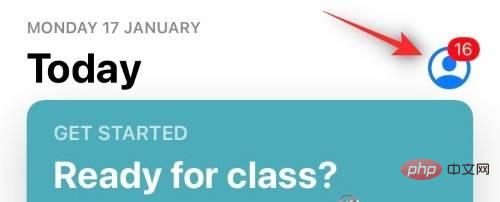
今すぐ「購読」をクリックしてください。
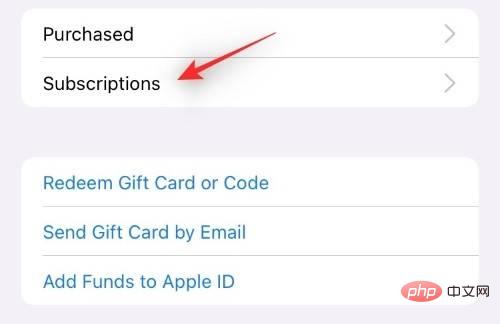
キャンセルするサブスクリプションをクリックして選択します。
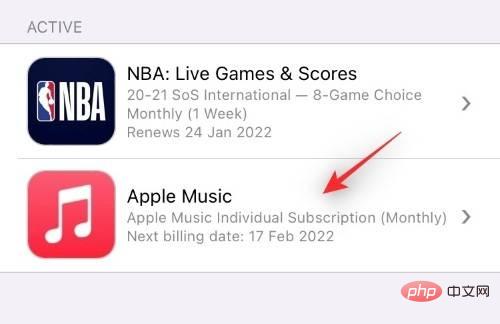
下にスクロールして「購読解除」をクリックします。
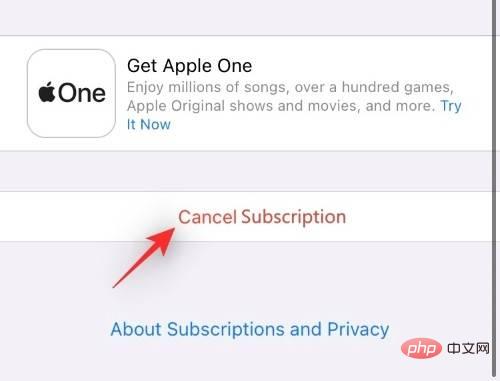
選択を確認して、今すぐサブスクリプションをキャンセルしてください。
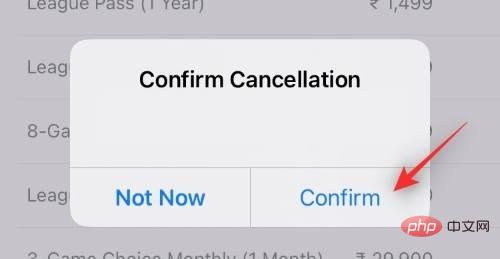
#上記の手順を繰り返して、終了したい他のサブスクリプションをキャンセルすることができます。
方法 2: 設定アプリを使用する
設定アプリの Apple ID から直接サブスクリプションをキャンセルすることもできます。以下のチュートリアルに従って開始してください。
設定アプリを開き、上部にある「Apple ID」をタップします。

今すぐ「購読」をクリックしてください。

#キャンセルしたいサブスクリプションをタップします。
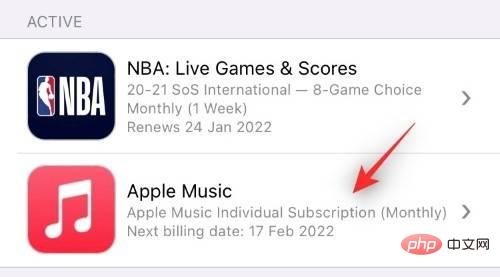
必要に応じて、一番下までスクロールして「購読解除」をクリックしてください。
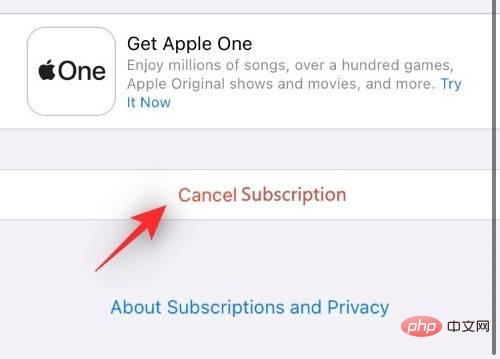
# 選択を確認したら、選択したサブスクリプションとその後の定期支払いをキャンセルする必要があります。
トライアル版サブスクリプションをキャンセルする方法
トライアル版サブスクリプションのキャンセルは、定期的な支払いに Apple ID 支払い方法を使用して他のサブスクリプションをキャンセルすることと基本的に似ています。上記のチュートリアルに従って、「サブスクリプションをキャンセル」の代わりに「無料トライアルをキャンセル」をクリックしてください。
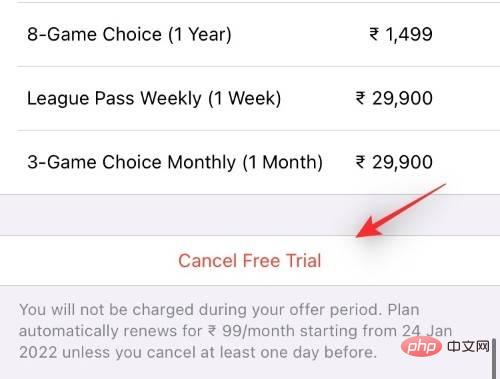
#通常どおり、[確認] をクリックしてキャンセルを確認します。
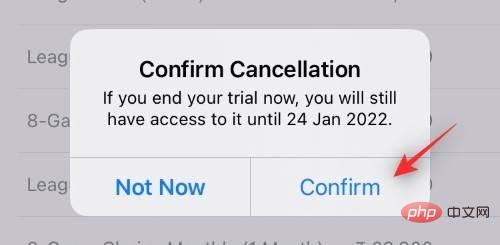
#キャンセルされた無料トライアルは、残りのトライアル時間に関係なく、通常はすぐに終了します。これに加えて、試用期間終了後の最初の支払いを回避したい場合は、最終請求日の少なくとも 24 時間前にサブスクリプションをキャンセルすることをお勧めします。
キャンセルした定期購入を再登録できますか?
はい、キャンセルされたサブスクリプションを再購読するのは非常に簡単です。開始するには、将来使用したい支払いプランを選択し、前払いする必要があります。このプロセスを進めるには、以下のチュートリアルに従ってください。
キャンセルされたサブスクリプションを再登録する方法
設定アプリを開き、上部にある Apple ID をタップします。

今すぐ「購読」をクリックしてください。

[期限切れのサブスクリプション] リストまで下にスクロールし、更新するサブスクリプションをクリックします。
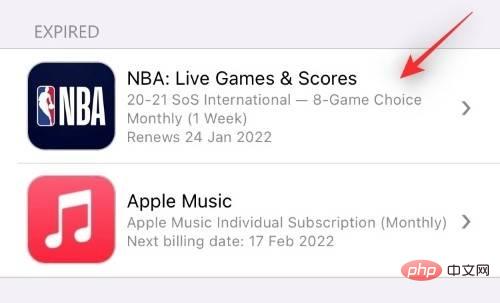
クリックして、ニーズに最適な支払いプランを選択してください。
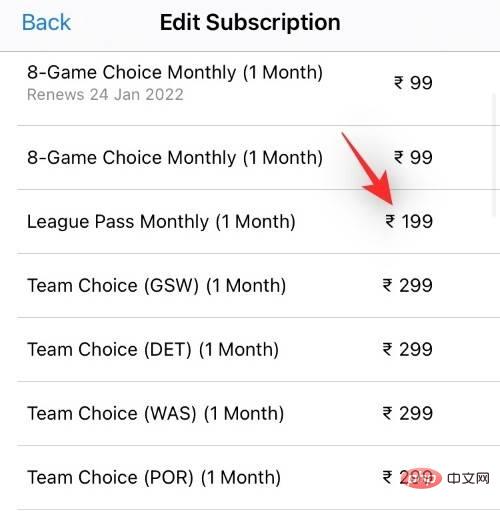
今すぐ「購読」をクリックして支払いを開始してください。
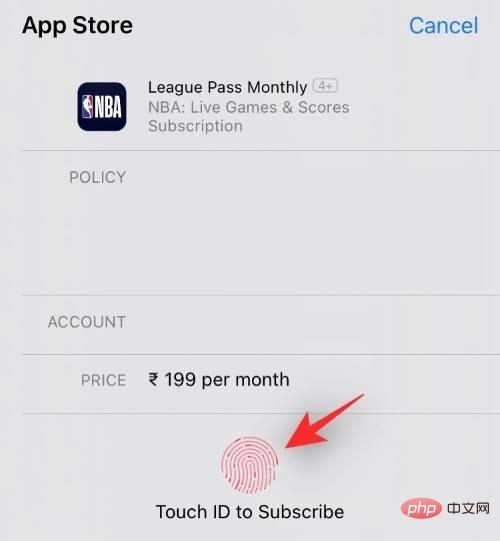
#お住まいの地域の必要に応じて支払いを確認してください。すぐに選択したサービスに再登録されるはずです。
サブスクリプションのお支払いプランを変更できますか?
はい、ご希望に応じて、特定のサブスクリプションのお支払いプランを簡単に変更できます。以下のチュートリアルに従って開始してください。
お支払いプランを変更する方法
設定アプリを開き、上部にある Apple ID をタップします。

今すぐ「購読」をクリックしてください。

プランを変更するサブスクリプションをクリックして選択します。
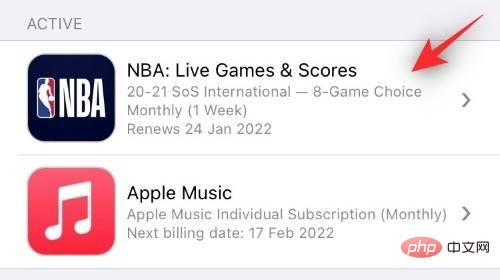
#お住まいの地域で現在利用可能なすべてのサブスクリプション プランが画面に表示されます。使用する新しいものをクリックして選択できます。
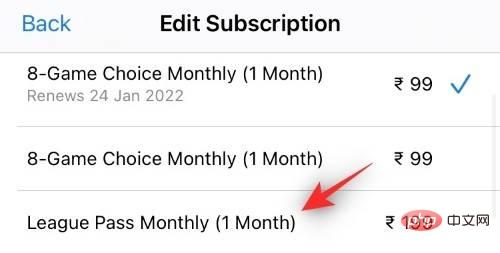
#今すぐ「購読」をクリックするか、TouchID または FaceID を使用して支払いを開始してください。
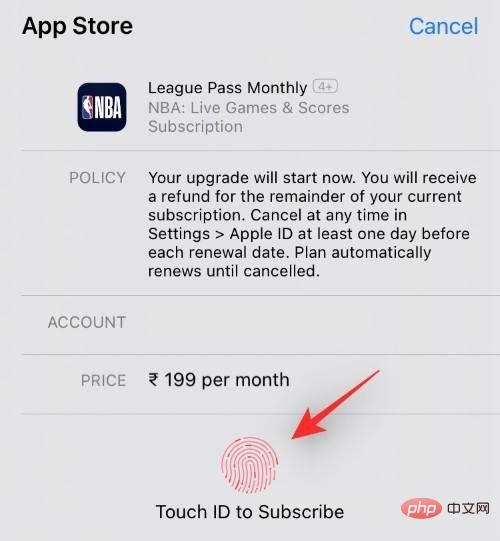
お住まいの地域に応じて、支払いを確認するためにリダイレクトされます。支払いを確認するだけで、すぐに変更が反映されるはずです。
無料トライアルサブスクリプションを使用できますか?
はい、アプリが無料トライアルを提供している場合は、以下のチュートリアルを使用して無料で購読できます。ただし、試用期間中にサービスを使用しない場合は、料金が請求されないように、請求日の少なくとも 24 時間前にキャンセルすることをお勧めします。上記のチュートリアルを使用して、iPhone から無料トライアル サブスクリプションをキャンセルできます。
無料トライアルのサブスクリプションに登録する方法
これを行うための特別な方法はありませんが、関連するアプリにはアプリ内に「無料トライアル」リンクがあるはずです。このリンクをクリックすると、無料購読のポップアップが表示され、「購読」をクリックするだけで無料試用版に購読できます。
Apple TV を例に挙げて、デバイスで試用版サブスクリプションを使用する方法を説明します。 iPhone で
Apple TV アプリを開き、「無料トライアルを開始」をクリックします。 「購読」をクリックして選択を確定します。
iCloud ストレージ プランの支払いを管理する方法
iCloud ストレージ プランにサブスクライブした場合、残念ながら、そのサブスクリプションは設定アプリまたは App Store に表示されません。代わりに、以下のチュートリアルを使用して、サブスクリプションをキャンセルすることができます。
設定アプリを開き、上部にある Apple ID をタップします。

次に、「iCloud」をクリックします。
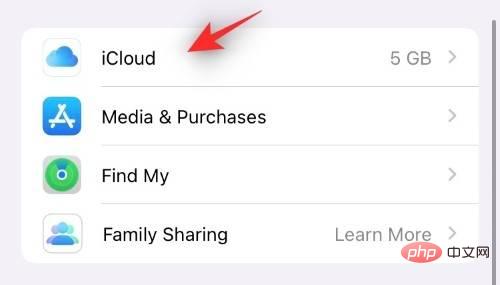
「ストレージの管理」または「iCloudストレージ」をクリックします。
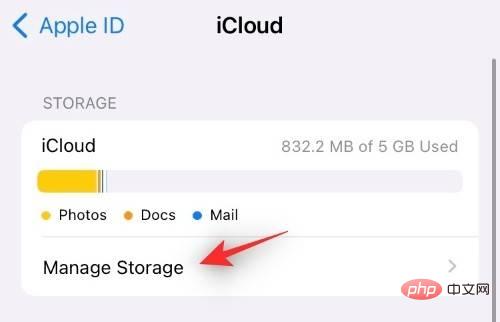
「ストレージプランの変更」を選択します。
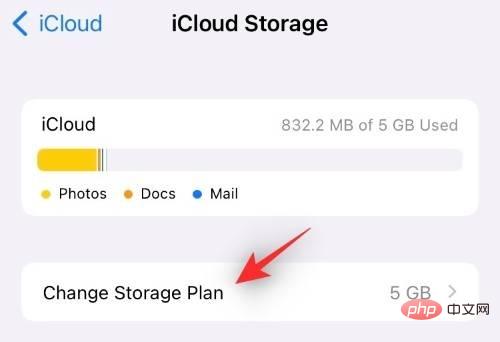
[ダウングレード オプション] をクリックします。
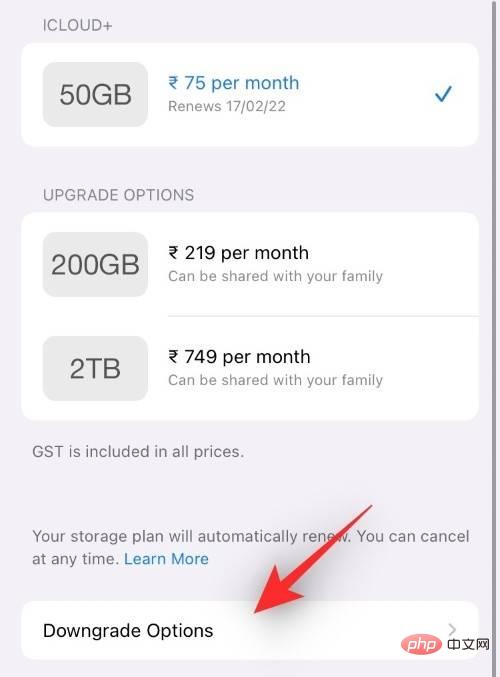
#プロンプトが表示されたら、本人確認を行います。
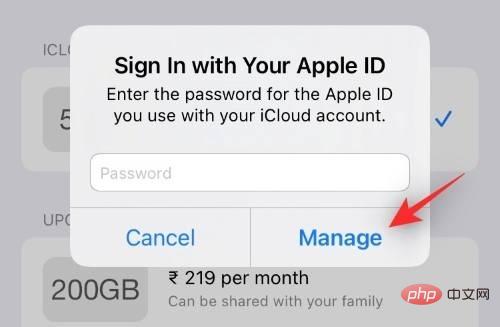
#新しい iCloud ストレージ プランとして [無料] をクリックします。
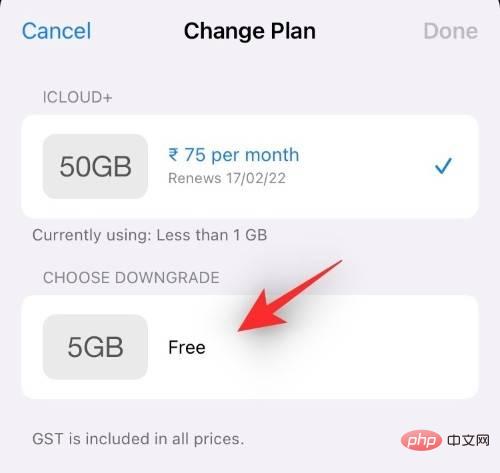
右上隅の「完了」をクリックします。 ###############それでおしまい!ここでサブスクリプションをキャンセルし、5GB の無料 iCloud ストレージ プランに登録します。
FAQ
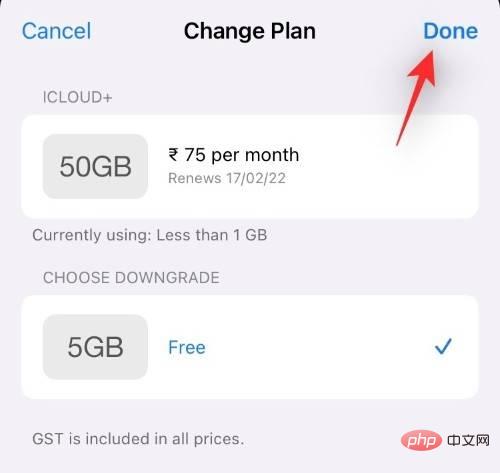 すべてのサブスクリプションを 1 か所で管理することは非常に良いことですが、それでもかなりの問題が伴います。すぐに使い始めるのに役立つよくある質問をいくつか紹介します。
すべてのサブスクリプションを 1 か所で管理することは非常に良いことですが、それでもかなりの問題が伴います。すぐに使い始めるのに役立つよくある質問をいくつか紹介します。
料金を請求されずにトライアルをキャンセルできるのはいつですか?
請求を避けるために、請求日の 24 時間前にトライアルをキャンセルするのが理想的です。たとえば、1 月 1 日に Apple TV の 7 日間のトライアルを開始した場合、料金が請求されないように、1 月 6 日までにキャンセルする必要があります。さらに、一部のサービスではその時刻または日付が請求日とみなされるため、これにも留意する必要があります。これらすべての詳細は、トライアルを購読したりキャンセルしたりするときに利用できます。
キャンセルしたサブスクリプションはどれくらいの期間使用できますか?
サブスクリプションの料金を支払った場合は、次の請求日までアプリケーションまたはサービスを使用できます。ただし、無料トライアルに登録した場合、サブスクリプションはすぐに終了します。一部のアプリでは試用期間が終了する前に試用版を使用できますが、これはアプリ固有のものであり、まれです。
サブスクリプションが見つかりませんか?
サブスクリプションをキャンセルしたいのにリストに表示されない場合は、次のことを試してください:
キャンセルしたいサブスクリプションが iCloud ストレージ プランの場合は、次を参照してください。詳細については、上記のチュートリアルを参照してください。
別の会社からサブスクリプションを購入した可能性があります。銀行取引明細書を確認して、購読料を見つけてください。銀行取引明細書に Apple または類似の名前が記載されていない場合は、サブスクリプションが Apple を通じて請求されていないことを意味します。その後、会社の Web サイトからキャンセルできるようになります。
以上がiPhoneアプリのサブスクリプションをキャンセルするための完全ガイドの詳細内容です。詳細については、PHP 中国語 Web サイトの他の関連記事を参照してください。
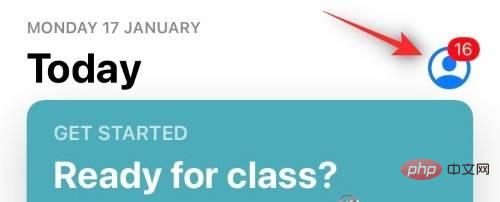
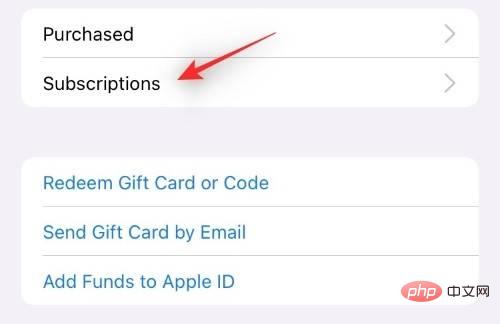
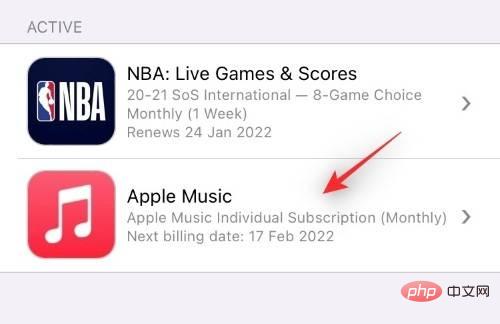
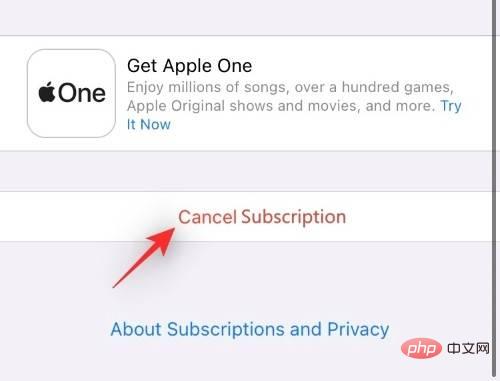
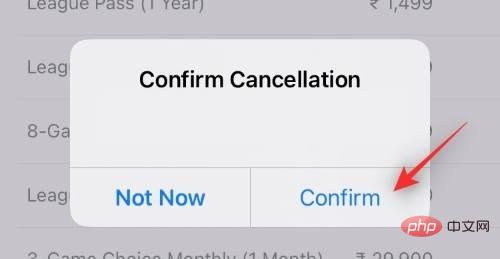


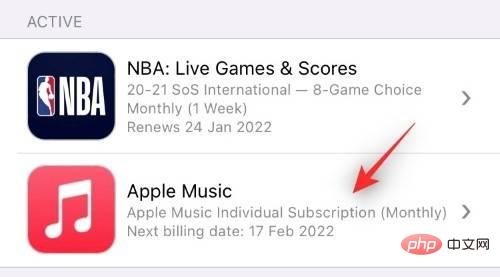
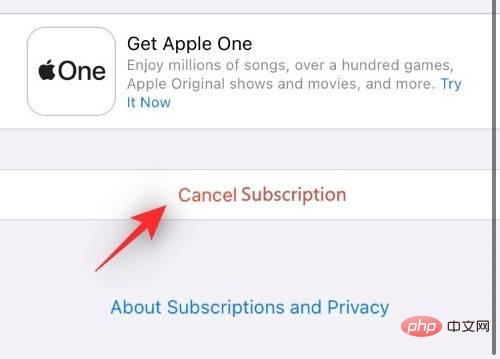
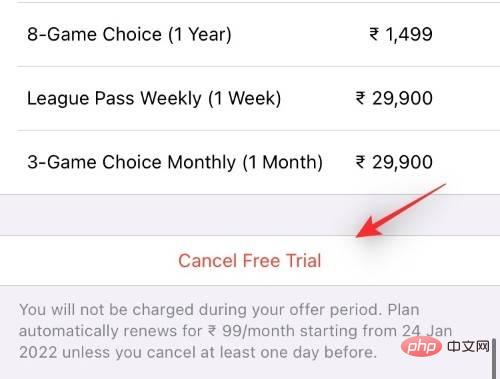
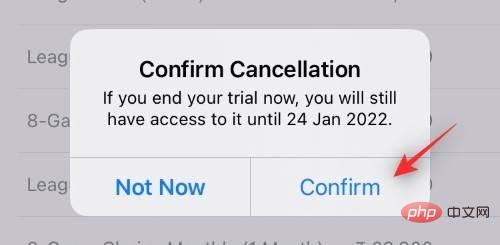


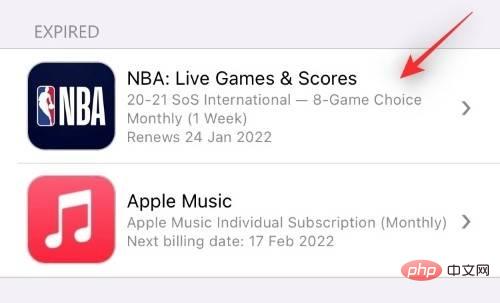
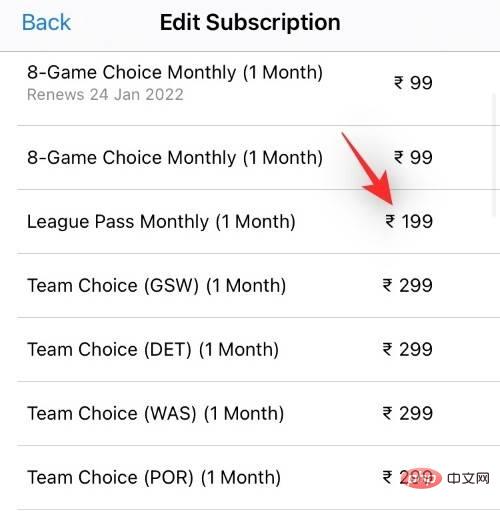
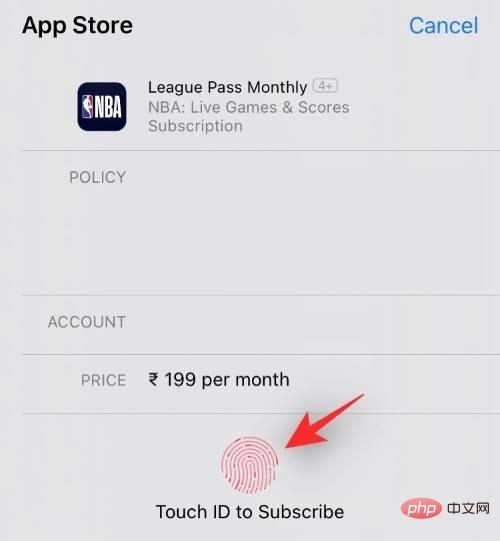


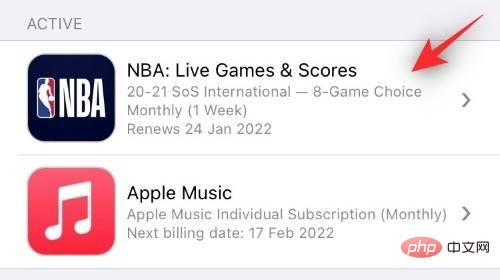
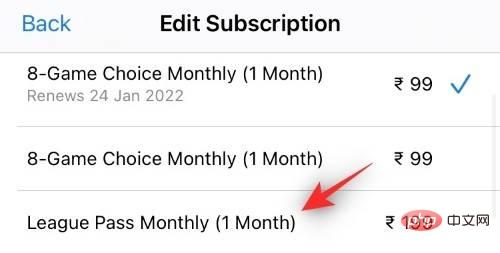
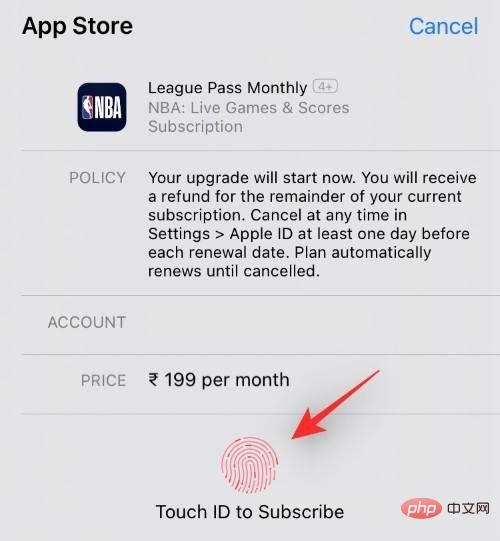

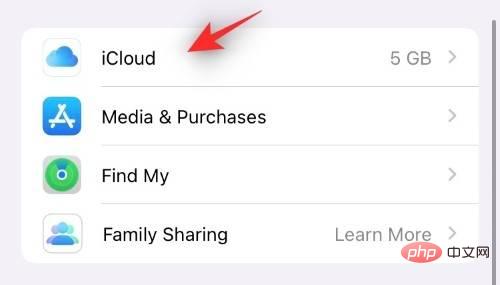
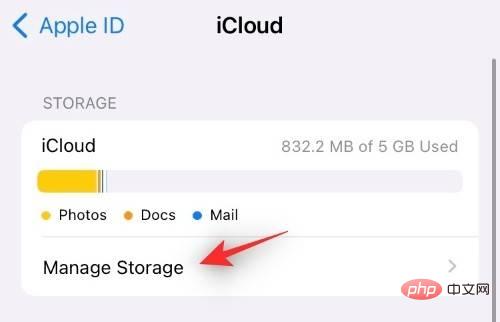
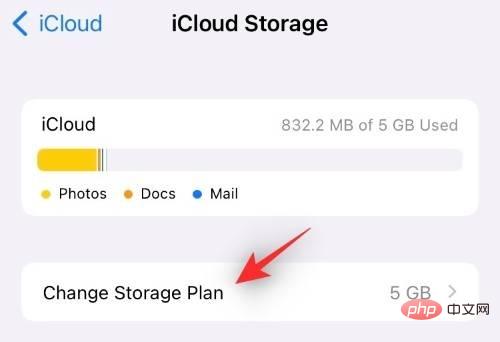
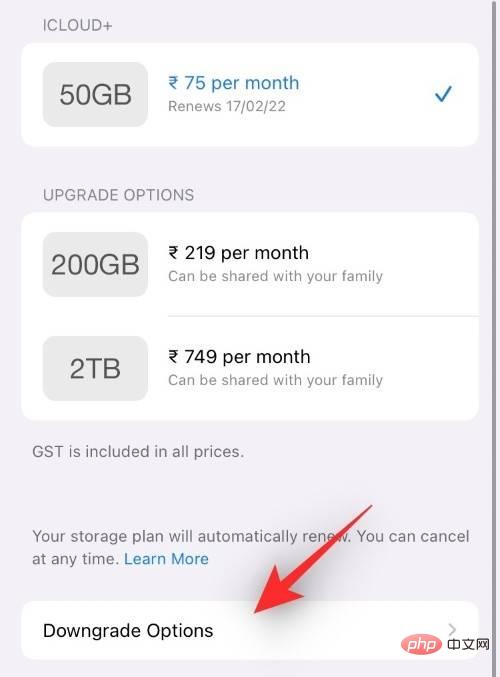
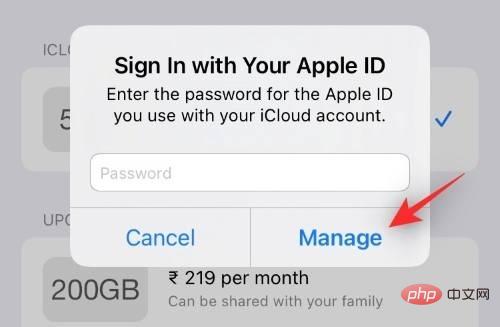
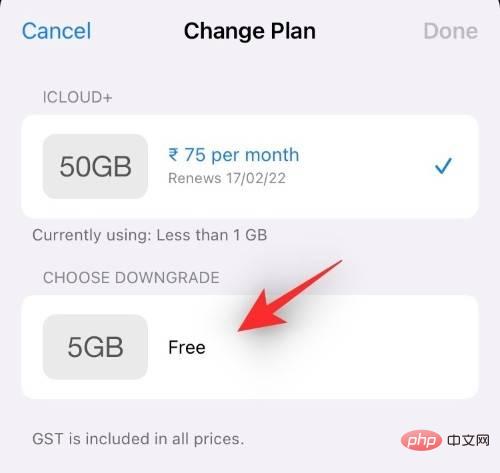
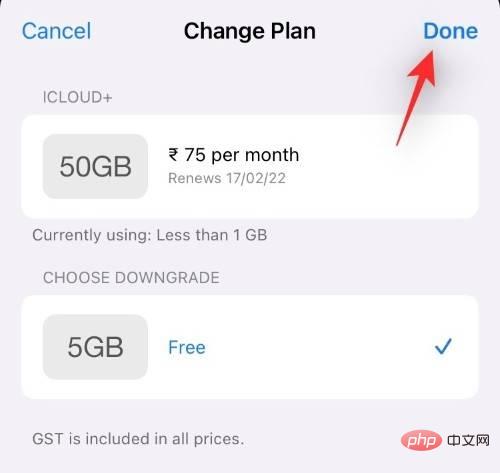 すべてのサブスクリプションを 1 か所で管理することは非常に良いことですが、それでもかなりの問題が伴います。すぐに使い始めるのに役立つよくある質問をいくつか紹介します。
すべてのサブスクリプションを 1 か所で管理することは非常に良いことですが、それでもかなりの問題が伴います。すぐに使い始めるのに役立つよくある質問をいくつか紹介します。